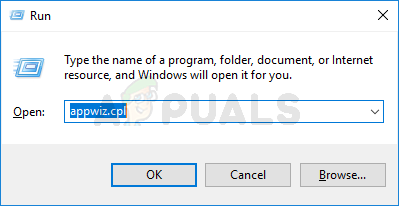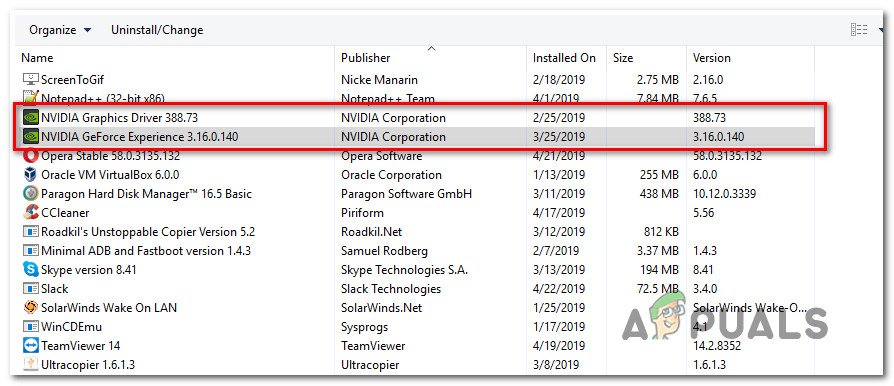Неки корисници Виндовс-а обраћају нам се питањима након што су открили да постоји једна одређена апликација која заузима пуно системских ресурса без очигледних разлога. Вланект.еке наводи се да преузима 30% могућности процесора на неком рачунару. Обично ће корисници користити Таск Манагер да зауставе задатак и употреба ће се смањити, али задатак ће се аутоматски поново покренути након неколико минута или при следећем покретању система. Проблем није специфичан за одређену верзију оперативног система Виндовс, јер постоје извештаји да се појављује у оперативним системима Виндовс 7, Виндовс 8.1 и Виндовс 10.

Пример процеса вланект.еке помоћу системских ресурса
Шта је Вланект.еке?
Прави вланект.еке датотека је важан део Виндовс-а - то је системски процес који је дизајниран да угости више Виндовс услуга. То је основна примена у свим новијим верзијама Виндовс-а - неколико услуга може да користи вланект.еке да деле процес смањења потрошње ресурса.
Тхе вланект.еке назива се и оквиром проширивости - интерфејсом за бежичну безбедност и функције повезивања у оперативном систему Виндовс. Вланект.еке је извршна датотека која покреће оквир, у случају да имате посла са легитимном датотеком.
Када је реч о задатку који обавља, главна улога му је да служи као интерфејс за управљачке програме бежичних мрежних адаптера (интегрисаних или који долазе са УСБ, ПЦИ или ПЦМЦИА картице).
Легитимна услуга вланект.еке се налази у Ц: Виндовс Систем32 директоријум. Ако се извршна датотека налази негде другде, треба је забележити као безбедносну претњу.
Је Вланект.еке сигурно?
Док истински вланект.еке не представља никакву безбедносну претњу и заправо је пресудан део сваке најновије верзије оперативног система Виндовс, не може се исто рећи за малвер за копирање који користи дозволе које вланект.еке мора да се закопа дубоко у системске датотеке како би их избегао сигурносни скенер.
Ако имате два примера вланект.еке датотека, велика је вероватноћа да је један од њих маскирани малвер. Али то није увек случај - могуће је и да је независни програм инсталирао другу инстанцу. Због тога је важно одвојити време и предузети потребне кораке за анализу датотеке пре него што претпоставите да датотека представља безбедносну претњу или не.
Имајте на уму да велика већина успешних злонамерних програма има могућности скривања - што значи да ће намерно тражити датотеке са побољшаним дозволама и узимати њихов облик како би избегли откривање.
Имајући ово на уму, важно је темељито истражити датотеку како бисте били сигурни да се не суочавате са безбедносном претњом.
Ваш први корак би требало да буде истраживање локације вланект.еке датотека. Да бисте то урадили, притисните Цтрл + Схифт + Есц да бисте отворили Таск Манагер. Када уђете унутра, идите на картицу процеса и померите се кроз листу апликација док не пронађете вланект.еке датотека. Када га видите, кликните десним тастером миша и одаберите Отворите локацију датотеке из новоотвореног контекстног менија.

Откривање локације вланект.еке
Ако је локација другачија од Ц: Виндовс Систем32, то је још једна црвена застава да имате посла са вирусном инфекцијом. Али то није дата чињеница јер се неки програми независних произвођача испоручују у пакету са њиховом верзијом вланект.еке датотека.
Следећи корак треба да буде отпремање датотеке која ће се анализирати према бази података вирусних потписа - Ово ће утврдити да ли је безбедносна претња стварна. Најефикаснији је ВирусТотал. Једноставно посетите овај линк ( овде ), отпремите вланект.еке датотеку и сачекајте да се генеришу резултати.

Са ВирусТотал није откривена ниједна претња
Ако анализа открије неке потенцијалне безбедносне претње, следите упутства у наставку за решавање безбедносне претње.
Решавање безбедносне претње
Ако је вланект.еке датотека коју сте претходно анализирали покренула је неке забринутости у вези са истином, требало би да користите сигурносни скенер како бисте били сигурни да ћете пронаћи и уклонити вирусну инфекцију. Будући да се вероватно бавимо малвером са могућностима маскирања, најбољи скенер који може да идентификује и поступи са посластицом је Малваребитес.
То је једно од ретких бесплатних решења способних да се носе са овом врстом безбедносне претње. Ако нисте тачно сигурни како да примените скенирање дубоког малвербајта, следите овај чланак ( овде ) - садржи детаљна упутства за извођење ове врсте скенирања.

Скенирајте завршени екран у Малваребитес
Ако се чишћење вируса успешно заврши и реши инфекција малвером, поново покрените рачунар и погледајте да ли и даље видите високу потрошњу ресурса узроковану вланект.еке датотеку при следећем покретању система.
С друге стране, ако скенирање није пронашло сигурносних проблема, можете претпоставити да вланект.еке датотека је оригинална. У овом случају, пређите на следећи метод у наставку за анализу да ли треба да уклоните датотеку са рачунара и како то учинити.
Да ли да уклоним Вланект.еке?
Вланект.еке датотека је важан део вашег оперативног система ВИндовс, па ће њено уклањање имати дуготрајне последице на начин на који се понаша ваш ОС. Прво ћете изгубити функцију Оквира проширивости, што значи да процеси више неће моћи да се групишу, па ће укупна потрошња ресурса бити већа.
Дакле, ако имате само један примерак вланект.еке датотеку, уклањање се не препоручује ни у ком случају.
Међутим, постоји сценарио у којем је уклањање датотеке прихватљиво. Ако видите два активна вланект.еке датотеке у Таск Манагер-у и када сте потврдили да су обе оригиналне, можете безбедно да уклоните ону која се налази напољу Ц: Виндовс Систем32.
То је вероватно инсталирао услужни програм треће стране, па ће његово уклањање преусмерити процесе који користе датотеку према главном који се налази у Ц: Виндовс Систем32. Да бисте се решили додатног вланект.еке датотеку, пређите на следећи одељак доле.
Како уклонити Вланект.еке
Да бисте уклонили вланект.еке датотеку, мораћете да деинсталирате апликацију која ју је прво користила. Нвидиа (ГеФорце Екпериенце) и АМД (Адреналин) су обично кривци одговорни за инсталирање друге верзије ове датотеке.
Као што можете да замислите, уклањањем матичног услужног програма уклониће се и оно небитно вланект.еке датотека. Ево кратког водича за уклањање вланект.еке датотека заједно са родитељском апликацијом:
- Притисните Виндовс тастер + Р. да бисте отворили дијалошки оквир Покрени. Следеће, откуцајте „Аппвиз.цпл“ и притисните Ентер да се отвори Програми и функције прозор.
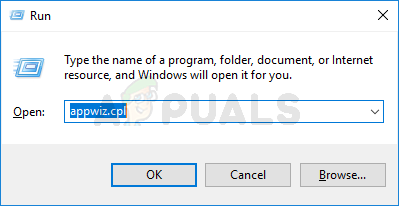
Укуцајте аппвиз.цпл и притисните Ентер да бисте отворили листу инсталираних програма
- Када уђете у прозор Програми и датотеке, померите се надоле кроз листу инсталираних апликација и пронађите родитељски програм (нпр. Нвидиа Екпериенце, АМД Адреналин итд.).
- Након што успете да га пронађете, кликните десним тастером миша и изаберите Деинсталирај из новоотвореног контекстног менија.
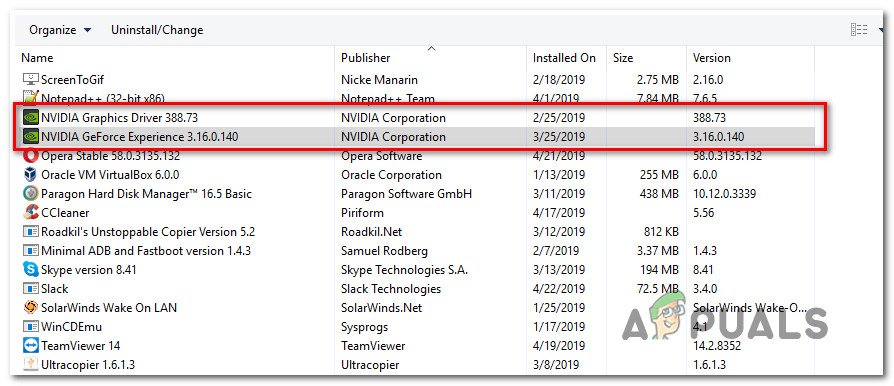
Деинсталирање сваке инсталације Нвидиа
- Следите упутства за деинсталацију да бисте довршили поступак, а затим поново покрените рачунар и погледајте да ли се вланект.еке датотека се успешно уклања при следећем покретању система.